Cómo configurar la respuesta automática en Gmail para cuando salen de vacaciones
La tecnología está para ayudarnos a hacer más cada día sin que tengamos que preocuparnos mucho por cómo funciona cada herramienta. Es así que decidimos crear una serie de posts dedicados a compartir con ustedes cada semana trucos y consejos que les ayudarán a hacer más con las herramientas de Google.
Ya sea que estén planeando tomarse unas vacaciones, estar fuera de la oficina un par de días, descansar del correo electrónico por un tiempo, o bien tienen bloques de horas en los que revisan sus correos, pueden informarle a quienes les envíen correos, que están fuera o que tienen horarios específicos en que atienden a los correos. Así, en lugar de no obtener respuesta de su parte, recibirán una respuesta inmediata indicando cuándo van a regresar e incluso alternativas para contactarlos en caso de ser algo que no puede esperar – como llamarlos o contactarlos por Hangouts.
Ya sea que estén planeando tomarse unas vacaciones, estar fuera de la oficina un par de días, descansar del correo electrónico por un tiempo, o bien tienen bloques de horas en los que revisan sus correos, pueden informarle a quienes les envíen correos, que están fuera o que tienen horarios específicos en que atienden a los correos. Así, en lugar de no obtener respuesta de su parte, recibirán una respuesta inmediata indicando cuándo van a regresar e incluso alternativas para contactarlos en caso de ser algo que no puede esperar – como llamarlos o contactarlos por Hangouts.
Pueden configurar la respuesta automática de Gmail tanto en la versión de escritorio, como en la aplicación de Gmail para dispositivos móviles Android y iOS. Sin importar desde qué dispositivo lo hagan, el cambio se aplicará a su cuenta de Gmail tanto en la versión de escritorio como móvil.
Para configurarlo desde la versión de escritorio, visiten Gmail, vayan a la sección General dentro de la configuración de su correo y bajen hasta encontrar la sección para habilitar la respuesta automática. Para activarla, seleccionen la opción “Respuesta automática habilitada” y enseguida elijan el primer día y el último día en que estarán fuera. A continuación, escriban el asunto de su respuesta automática y el mensaje. Gmail automáticamente filtra los mensajes de spam o a listas de correos a las que estén inscritos – como boletines, promociones y ofertas – para no enviar a estas direcciones el mensaje de respuesta automática. Además, pueden elegir la opción de enviar la respuesta automática sólo a las personas incluidas en su lista de contactos. Por último, hagan clic en el botón de “Guardar cambios” en la parte inferior de la página.
Para configurarlo desde la versión de escritorio, visiten Gmail, vayan a la sección General dentro de la configuración de su correo y bajen hasta encontrar la sección para habilitar la respuesta automática. Para activarla, seleccionen la opción “Respuesta automática habilitada” y enseguida elijan el primer día y el último día en que estarán fuera. A continuación, escriban el asunto de su respuesta automática y el mensaje. Gmail automáticamente filtra los mensajes de spam o a listas de correos a las que estén inscritos – como boletines, promociones y ofertas – para no enviar a estas direcciones el mensaje de respuesta automática. Además, pueden elegir la opción de enviar la respuesta automática sólo a las personas incluidas en su lista de contactos. Por último, hagan clic en el botón de “Guardar cambios” en la parte inferior de la página.
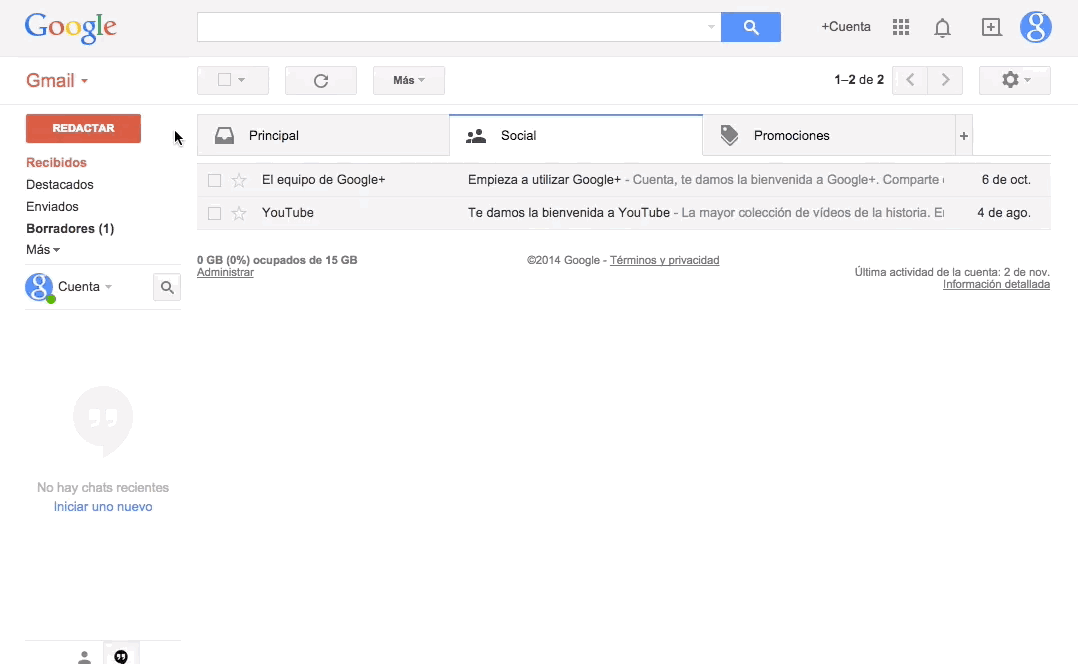 |
Activar la respuesta automática desde su dispositivo móvil es muy fácil. Abran la aplicación de Gmail, desplieguen el menú lateral de opciones y seleccionen Configuración. Enseguida, elijan la cuenta desde la que quieren enviar el mensaje y hagan clic en la opción de Respuesta automática. Para activarla deslicen el interruptor y configuren la fecha de inicio y final, así como el asunto y mensaje de la respuesta automática. De igual modo que en la versión de escritorio, pueden elegir la opción de enviar la respuesta sólo a sus contactos.
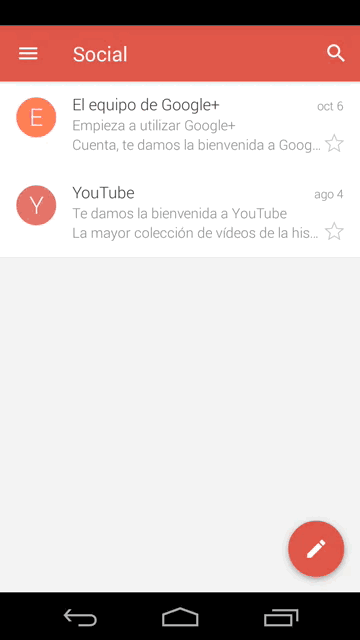 |
La respuesta automática se envía sólo una vez a la gente que les escribe, sin embargo, si les escriben de nuevo, ésta se repetirá al cabo de cuatro días para recordarles que siguen ausentes – esto en caso de que la función siga habilitada. Espero que esta útil función de Gmail les permita descansar o resolver sus asuntos sin tener que preocuparse por estar contestando mensajes de correo al momento, y de paso, informar a sus amigos y familiares que están bien y que contestarán sus correos en cuanto les sea posible.
Fuente: Tecnologia y anuncios Google
Related Articles
Plantillas Gmail para autorespuesta
Gmail tiene una nueva configuración llamada "Plantilla" que permite crear plantillas para poder responder o crear un correo nuevo de manera más ágil, lo interesante de esta función es que se puede usar para poder enviar o responder correos entrantes ...Gmail Hub
Es un cambio que permite integrar todas las herramientas colaborativas de Google en la interfaz de Gmail, donde podrá contar con herramientas tales como: Google Chats Google Meets Google Calendar Google Keep Google Task Google Contacts Complementos ...Copia de seguridad, migración y/o Backup de cuentas
Procedo a describir los diferentes métodos con los que se puede migrar, trasladar o hacer backup de la información de una cuenta de google workspace. Herramienta migración de la consola de administración de google: Cabe anotar que esta herramienta lo ...Guias configuraciones registros DNS en el hosting
SPF: ayuda a los servidores a verificar que los mensajes que parecen proceder de un dominio concreto se envían desde servidores autorizados por el propietario de ese dominio. Básico: Documentación: ...Como sacar mi pagina de reportes de listas negras
Verificar en esta guía las instrucciones y posibles soluciones: https://support.google.com/webmasters/answer/6347750?hl=es&ref_topic=9163961 Reportar el error en este enlace https://safebrowsing.google.com/safebrowsing/report_error/ Además le ...